今天小编给大家详解win7系统excel打不开的修复教程,excel是常用的办公软件之一,使用win7系统过程中, 当你遇到excel打不开的问题而困扰时,可参照以下的方法进行修复。
最近有位win7系统用户反映,excel打不开了的问题,碰到这样的问题可真是闹心,碰到excel打不开的情况,也会给用户带来一定的影响,那么win7系统excel打不开怎么修复呢?今天小编教你win7系统excel打不开的修复教程吧。
excel打不开怎么修复:
1.如果出现excel打不开,首先要打开控制面板。在开始菜单中打开控制面板,在控制面板中找到程序的选项,如图,即卸载程序的选项。在这里对软件进行修复。如图所示:
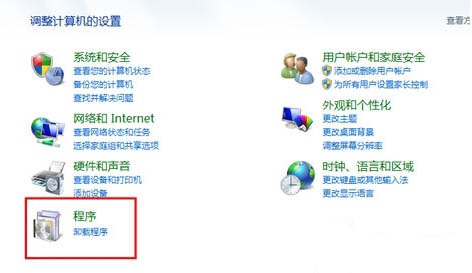
2.在要卸载或者更改的程序列表中,找到office软件,如果你的软件遭到了非常严重的破坏,连卸载更改程序都没有的话,你就得需要用一些专业的卸载软件来处理了。如图所示:
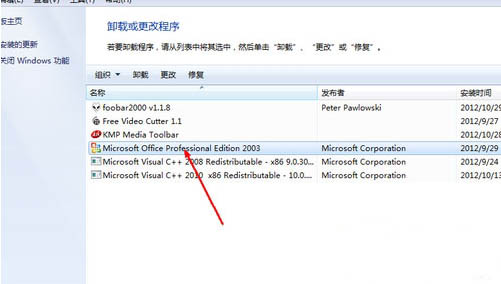
3.在office软件上面,点击右键,然后出现三个选项,其中第二个即更改选项,选择第二个。#f#
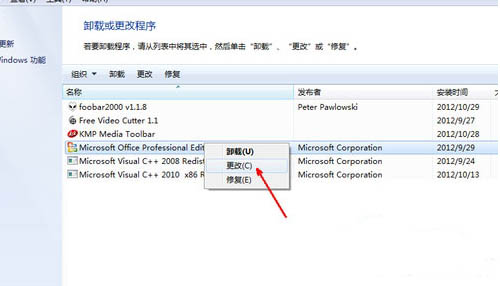
4.选择之后,会自动出现office的修复程序,这里提供了两个修复选项,一个是添加或者删除,另一个是重新安装或者修复。如果你的excel只是一个快捷方式,却打不开,很可能是当初安装的时候只预留了一个快捷方式,所以,可以选择第一项,如果是以前安装了打不开,要选择第二项修复。如图所示:

5.然后在软件列表中,选定你要安装的程序,其中要包括excel软件,将前面的复选框选定就可以了。最后点击更新按钮。如图所示:
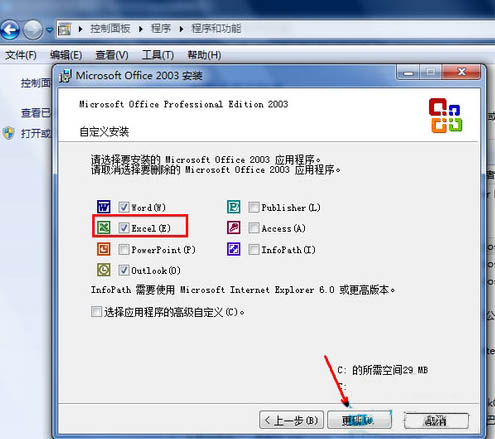
6.现在开始更新和修复软件了,耐心等待软件修复完成,修复完成之后,再次打开excel软件,就可以正常打开了。如图所示:
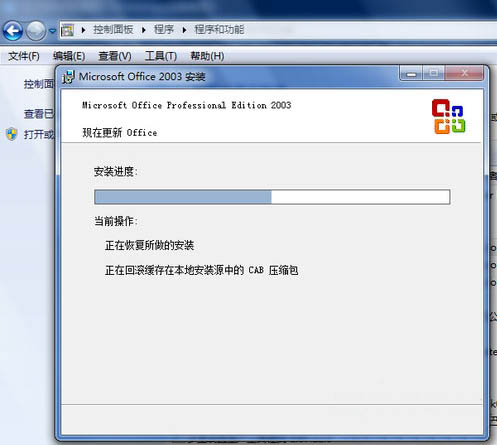
以上便是win7系统excel打不开的修复教程介绍了,如果用户们使用电脑的时候碰到了同样的问题可以参考上述方法步骤进行操作哦,希望本篇教程对大家有所帮助